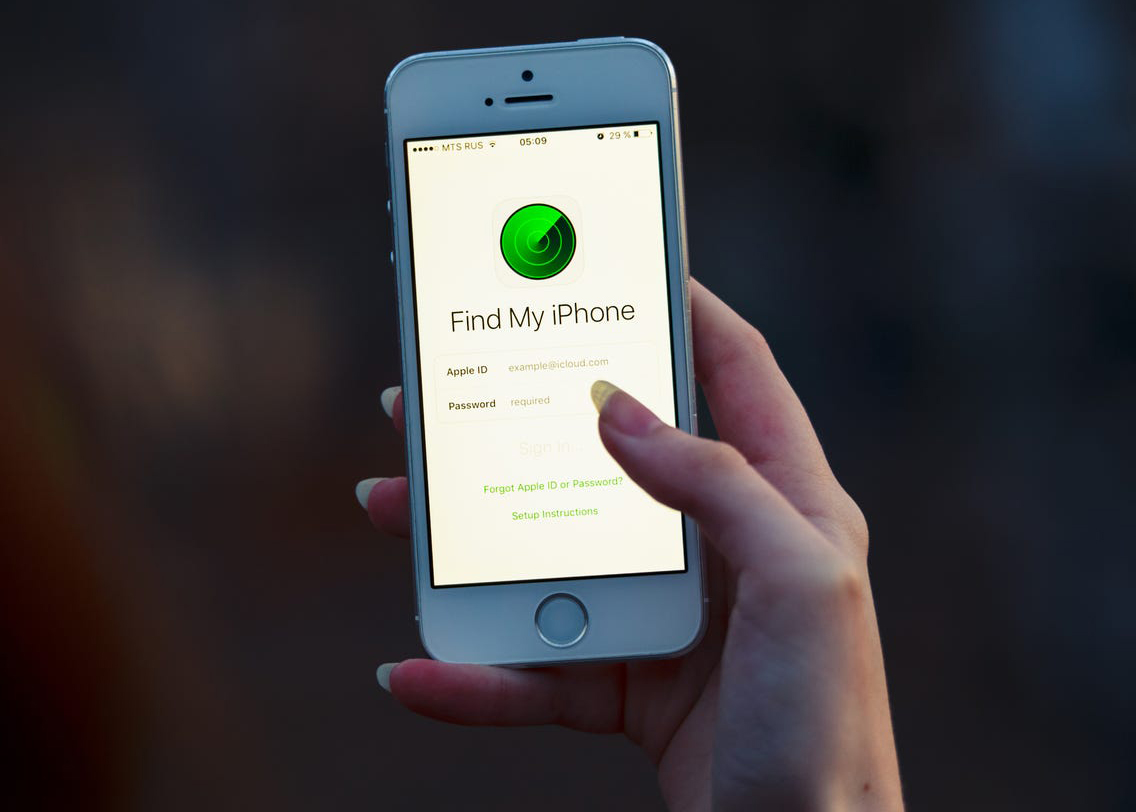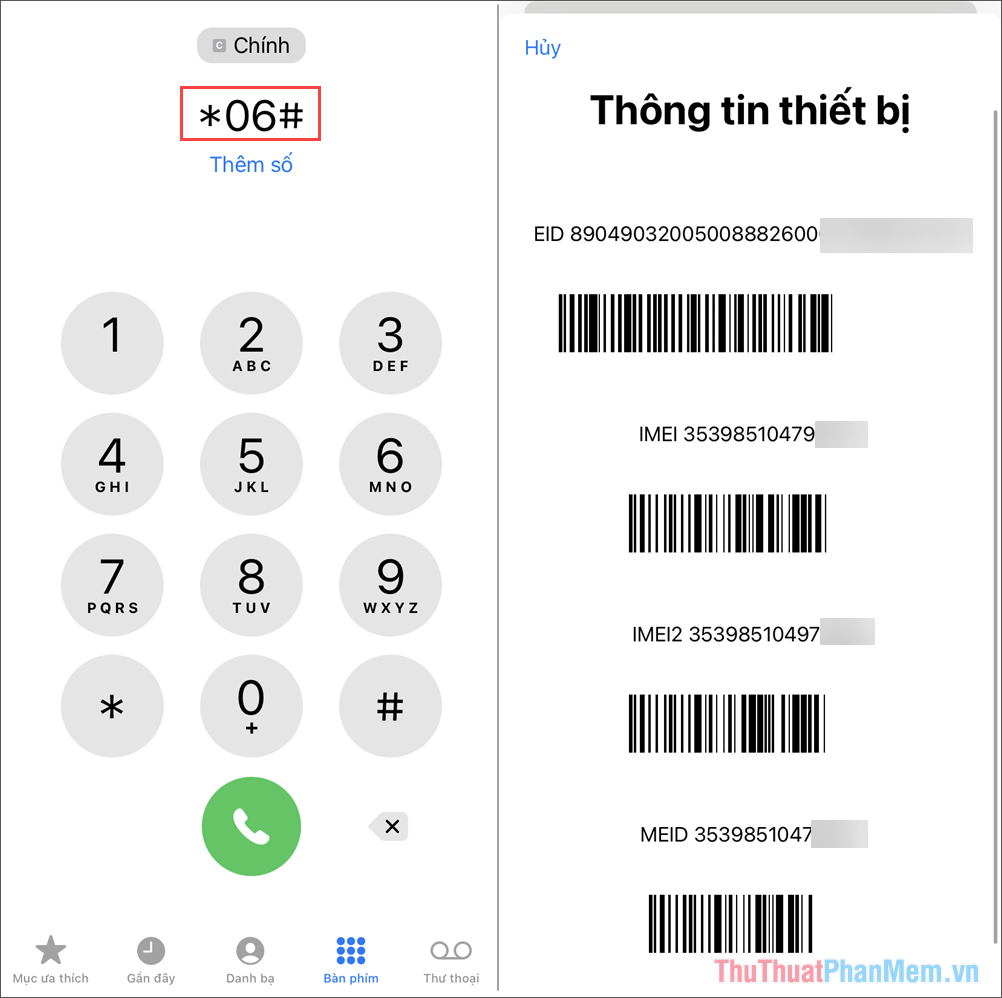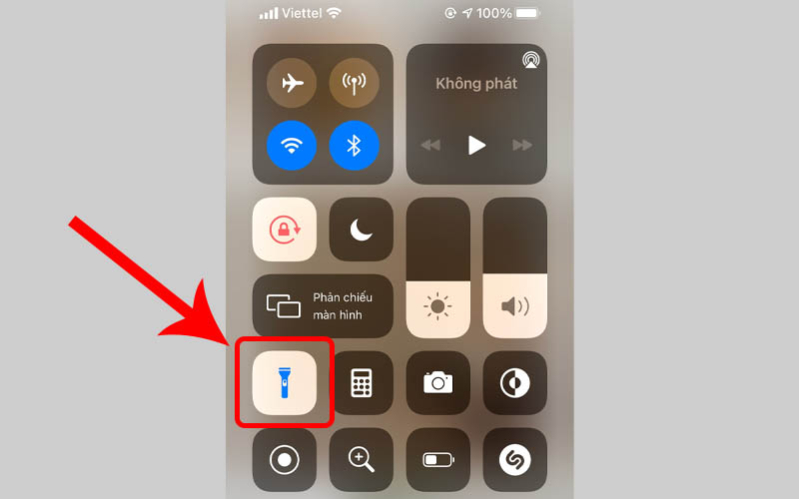Quên mật khẩu iCloud và cách khôi phục mật khẩu icloud
iCloud là 1 trong những chìa khóa để người dùng bảo mật dế yêu trên iOS. Không những thế nó còn giúp ta đồng bộ dữ liệu và nhiều hơn nữa như danh bạ, hình ảnh… trên các thiết bị khác nhau (Macbook, iphone, ipad). Tuy nhiên, rất nhiều người trong quá trình sử dụng hoặc khi chuyển qua thiết bị mới đã vô tình quên mật khẩu icloud. Vậy cách khôi phục mật khẩu iCloud như thế nào? Hãy theo dõi bài viết này để thực hiện nhé.
Lý Do Bạn Bị Quên mật khẩu iCloud
Bị Dính iCloud ẩn – Không thể đăng nhập iCloud
- Lộ thông tin mật khẩu iCloud của bạn
Cách khôi phục mật khẩu iCloud
Có nhiều phương pháp để khôi phục và lấy lại mật khẩu. Nhưng chúng tôi sẽ gửi tới bạn những cách dễ dàng thao tác nhất nhé.
Lấy lại tài khoản iCloud bằng điện thoại
Bước 1: Đầu tiên hãy vào phần Cài Đặt trên điện thoại (Seting nếu sử dụng ngôn ngữ tiếng anh). Sau đó nhấp vào phần Tên tài khoản của bạn trên màn hình. Cuối cùng tới Password & Security > Lựa chọn Change password.
Bước 2: Trên màn hình sẽ yêu cầu nhập mật khẩu điện thoại hiện tại của bạn. Hãy nhập chính xác
Bước 3: Tiếp tới hãy nhập mật khẩu mới và nhập lại ở Verify (Xác Thực). Cuối cùng là chọn Change để hoàn thành.
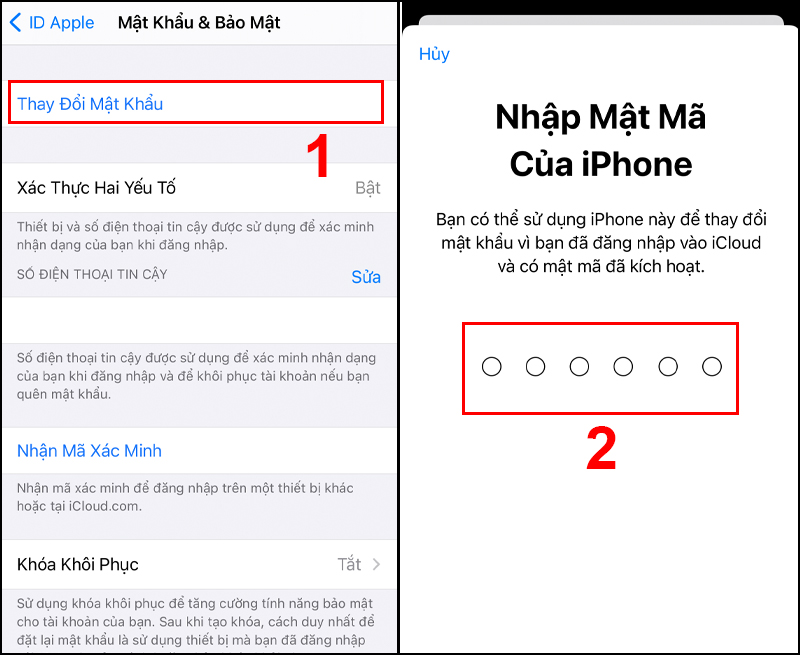
Rất đơn giản phải không, ai cũng có thể thao tác lấy lại mật khẩu icloud dễ dàng
Khôi phục tài khoản iCloud bằng số điện thoại đăng ký
Chỉ cần có số điện thoại đã đăng ký tài khoản iCloud và thực hiện các bước sau đây:
Bước 1: Truy cập vào trình duyệt địa chỉ chính thức sau: https://www.icloud.com/
Bước 2: Tại màn hình đăng nhập tài khoản iCloud. Hãy tìm tới Forgot Apple ID or Password (Quên ID Apple hoặc mật khẩu) để thực hiện.
Bước 3: Điền thông tin số điện thoại đã đăng ký để tiến hành thao tác khôi phục
Bước 4: Tại đây Apple sẽ thông báo bạn dùng thiết bị đang dùng số điện thoại để thực hiện:
+ Nhấn vào “Cho phép” hoặc nhấp vào “Hiển thị” trong thông báo hiển thị trên thiết bị Apple của bạn.
+ Làm theo hướng dẫn trên màn hình để đặt lại mật khẩu của bạn.
Bước 5: Tiếp theo, nhập mật khẩu mới cho tài khoản iCloud của bạn vào các trường yêu cầu
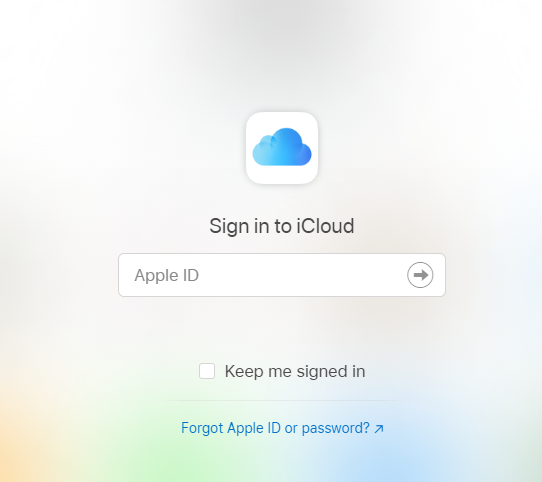
Sử dụng điện thoại để khôi phục mật khẩu iCloud
Tương tự như cách trên, nhưng thao tác trực tiếp trên điện thoại của bạn đang đăng nhập sẵn icloud
Bước 1: Đi tới Cài đặt rồi chọn tài khoản iCloud của bạn
Bước 2: Tiếp tới hãy tiến hành Đăng Xuất
Bước 3: Nhìn tới phần có biểu tượng “Dấu chấm hỏi”.
Bước 4: Hệ thống yêu cầu nhập mật khẩu khóa màn hình hiện tại của bạn. Hãy nhập chính xác nhé. Nếu như tại đây bạn không cài mật khẩu khóa màn hình thì hệ thống sẽ cho phép đổi ngay mật khẩu mới mà không cần xác minh.
Bước 5: Hãy nhập mật khẩu mới nếu bạn không cài đặt khóa màn hình. Nếu có khóa màn hình hãy chọn Yêu cầu khôi phục. Hệ thông sẽ gửi mã thông báo qua SMS cho bạn trong 24h
Lấy lại mật khẩu iCloud bằng số điện thoại qua ứng dụng Find My
Bước 1: Điện thoại bạn phải tải app Find My.

Bước 2: Tiến hành chọn Forgot Apple ID or Password để tiến hành bước khôi phục. Hệ thống yêu cầu nhập mật khẩu của điện thoại của bạn.
Bước 3: Làm theo các bước hướng dẫn để hoàn thành
Khôi phục mật khẩu iCloud bằng app Apple Support
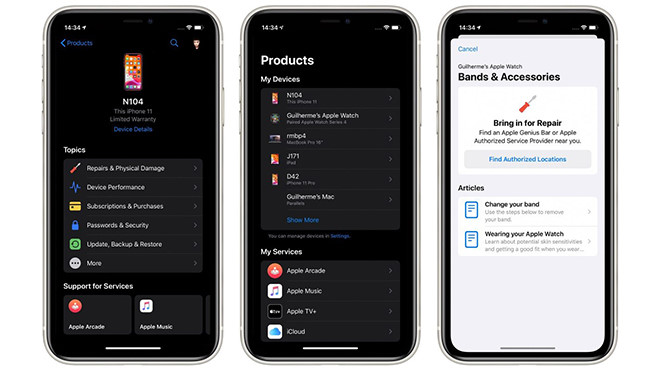
Bước 1: Tương tự Find My. Hãy tải Apple Support để tiến hành lấy lại mật khẩu
Bước 2: Mở ứng dụng sau khi tải về vào phần Products > Apple ID.
Bước 3: Tiến hành khôi phục bằng cách chọn Forgot Apple ID Password > Get Started.
Bước 4: Chọn vào liên kết A different Apple ID. Nhập tài khoản bạn muốn khôi phục rồi nhấn Next để thực hiện các bước lấy lại mật khẩu như hướng dẫn trên màn hình.
Trên đây là những cách Khôi phục mật khẩu ICLOUD mới nhất khi quên mật khẩu. Rất dễ thao tác và đơn giản với mọi người dùng. iCloud là chìa khóa để sử dụng iphone. Vậy nên hãy luôn luôn bảo mật thận trọng nhé!